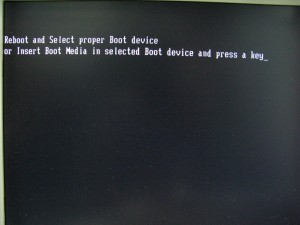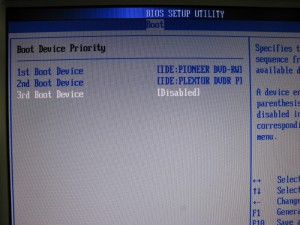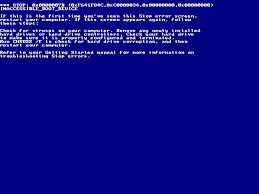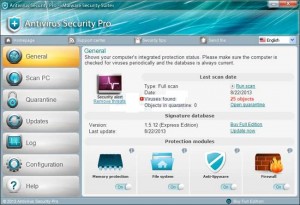HDDにシステムを移植する際にはBIOSチェックを!
先週、業務用のメインパソコンが故障して、まともに動作しなくなってしまいました。
症状は、メーラーが立て続けにエラーを吐き、Windows Searchが連動するようにエラーを吐き、勝手にシャットダウンしてしまったあと、何度やっても、Windows(XP)が正常に起動しなくなる、という末期的症状。
さすがにメインマシンなので、暇を見て対応する。という訳にはいかないので、コールドスタンバイさせていたサブパソコンとすげ替え、必要最低限のデータを移し、使うことにしました。
そもそも、メインパソコンとサブパソコンは、基本的な性能・構成は同じもので、データさえ移せばすぐに交代できるようにしてあったもの。
あの東日本大震災の際に、作業中のパソコンが激しい揺れでHDDのデータクラッシュを起こし、1ヶ月近く業務に差し障りがでた経験から、試行錯誤を経て、同型機2台で、いつでも交換できる状態を維持するのがベスト。という結論に至ったのが、現在の構成の理由です。
とはいえ、全く同じ部品構成、というわけでもないので、サブパソコンのシステムHDDをスペックアップ(500GB→1TB)をした上で、メインパソコンのデータを移植しよう、ということにしました。
そこで、Easeus Partition Master を使用して、現行のシステムHDDの内容を、新しいHDDに完全移植しました。
この操作は、過去にノートパソコンで何度も行っているので、特に問題なく複製できました。
が、
システムHDDを、複製したHDDに付け替えてパソコンを起動しようとしたところ…
Boot可能なディスクが見つからない。
というメッセージが繰り返されます。
なんで?
元のHDDに付け替えると、正常に起動します。
ということは、新しいHDDに何らかの問題があって、Bootできない。
と考えるのが無難か…。
(↑この発想が、そもそもの間違い)
冷静になろうと、お風呂に入って一息ついていて思いついた…。
BIOSのBoot設定はどうなってるんだろう?
POST画面で、新しいHDDが認識されていたので、問題ないと思いこんでいたけれど、そうなんだろうか?
原因は、ここでした。(;^_^A
起動用のシステムHDDを取り外して、別のHDDを取り付けてしまったので、Bootドライブリストに該当するHDDがリストアップされていませんでした。
なので、一度、BIOSを初期化して、Bootドライブを指定し直したところ、無事に新HDDから起動できました。
盲点といえば盲点ですが、あまりに単純な思いこみでの確認忘れですね。
同じような方法でシステムの移植をされる方、ちょっとだけご注意くださいませ(笑)